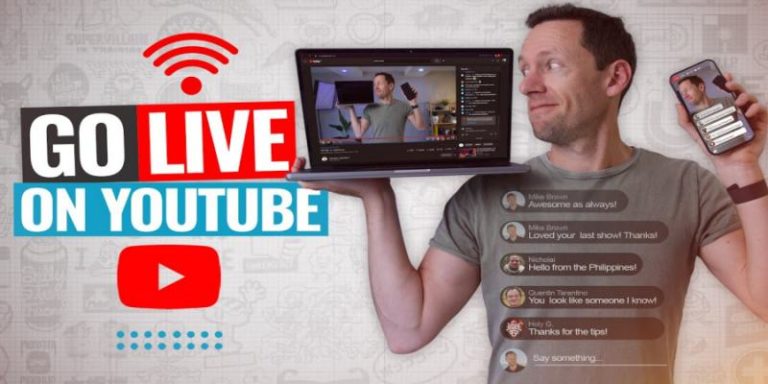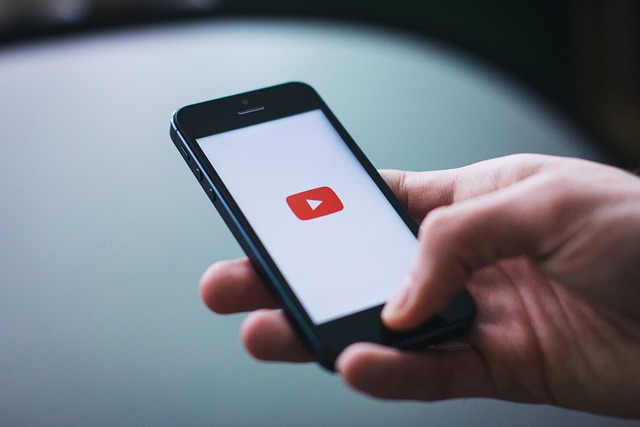Cara Convert Video YouTube Agar Bisa Diputar di TV Mobil
Pindahlubang.com | Cara convert video YouTube agar bisa diputar di TV mobil ternyata cukup mudah. Kamu bisa menggunakan berbagai aplikasi maupun layanan online. Bahkan platform untuk konversi itu menyediakan fitur gratis yang bisa diakses oleh siapa saja.
Mengonversi video yang diunduh dari YouTube tentunya menjadi langkah yang penting. Pasalnya, ada beberapa video yang tidak dapat diputar di head unit bawaan mobil karena formatnya tidak sesuai. Bisa jadi video tersebut dapat di-play di mobil Avanza, tapi tidak pada Alphard.
Oleh karena itu, Kamu bisa cari tahu format video yang didukung pada mobilmu. Jika memang video yang di-download dari YouTube tidak kompatibel, maka dapat melakukan konversi. Kamu bisa cek beberapa caranya pada penjelasan berikut ini.
Daftar Isi
Cara Convert Video YouTube Agar Bisa Diputar di TV Mobil

Format video yang didukung oleh TV mobil itu berbeda-beda. Tapi kebanyakan head unit kompatibel dengan file berformat MPG, MP4, MKV, dan AVI. Kalau Kamu ingin mendapatkan format tersebut, lakukan konversi dengan cara berikut:
1. Convert Video YouTube Menggunakan Software AVC
Sebenarnya cara untuk mengonversi format video YouTube agar kompatibel dengan TV mobil itu sangat mudah. Ada software gratis yang menyediakan fitur tersebut bernama AVC atau Any Video Converter. Perangkat lunak ini dapat Kamu jalankan melalui PC atau laptop.
Kamu dapat memilih resolusi dan format video yang sesuai dengan head unit mobil. Dengan begitu video dapat diputar tanpa gangguan lagi. Tenang saja, selain gratis, Any Video Converter memiliki tampilan yang user friendly, sehingga mudah digunakan.
Secara garis besar cara convert video YouTube agar bisa diputar di TV mobil lewat AVC dengan mengunduh filenya dulu. Kemudian dimasukkan ke software untuk dikonversi. Agar lebih jelas, lihat langkah-langkah berikut ini.
|
Step by Step Convert Video YouTube Via AVC |
|
2. Convert Video YouTube Via Format Factory
Banyak software untuk PC atau laptop yang digunakan untuk konversi video YouTube. Salah satu yang paling sering digunakan adalah Format Factory. Ini termasuk software gratis dan mudah dijalankan karena tampilannya ramah pengguna.
Dengan Format Factory, Kamu dapat menentukan format video yang kompatibel untuk TV mobil. Coba cek spesifikasi head unit untuk mengetahui format yang didukung. Tiap perangkat biasanya memiliki kompatibilitas yang berbeda-beda.
Jika Kamu sudah tahu formatnya, sekarang siapkan dulu video YouTube yang akan Kamu tonton di TV mobil. Caranya seperti yang dijelaskan di atas. Salin dulu tautan videonya, kemudian download di Y2Mate atau Savefrom. Apabila file sudah ada, sekarang simak cara konversi di Format Factory berikut ini.
|
Step by Step Convert Video YouTube Via Format Factory |
|
3. Convert Video YouTube Lewat Freemake Video Converter
Cara convert video YouTube agar bisa diputar di TV mobil yang ketiga menggunakan software bernama Freemake Video Converter. Software ini juga bisa dijalankan secara gratis. Terlebih lagi mendukung hingga 500 jenis format.
Karena kelebihan itulah, Kamu tidak perlu bingung lagi kalau video dari YouTube tidak dapat di-play di head unit mobil. Kamu bisa pilih format yang kompatibel. Jika sesuai, maka file akan terbaca dan diputar dengan sempurna.
Seperti sebelumnya, download dulu video dari YouTube. Kemudian convert lewat Freemake Video Converter dengan cara berikut ini.
|
Step by Step Convert Video Via Freemake Video Converter |
|
4. Convert Video YouTube Via HandBrake
HandBrake merupakan software konversi yang sudah ada sejak 2003. Software ini gratis dan ukurannya ringan. Untuk melakukan konversi, Kamu harus download file videonya terlebih dahulu. Selanjutnya ikuti cara convert video YouTube agar bisa diputar di TV mobil berikut ini.
|
Step by Step Convert Video YouTube Via HandBrake |
|
5. Convert Video YouTube Via Web Files Conversion
Kalau cara convert video YouTube agar bisa diputar di TV mobil lewat software, di sini Kamu cukup akses website. Kamu tidak perlu men-download video YouTube jika melakukan konversi di web Files Conversion. Seperti inilah langkah-langkahnya:
|
Step by Step Convert Video YouTube via Files Conversion |
|
Itulah beberapa cara convert video YouTube agar bisa diputar di TV mobil. Kamu bisa melakukan konversi lewat software maupun website converter. Semua cara tersebut dapat dilakukan secara gratis.
Yang paling penting untuk melakukan cara di atas adalah mempersiapkan file video YouTube, kecuali lewat website. Selain itu cari tahu format yang didukung oleh head unit. Jika tidak tahu, bisa lihat pada buku panduan mobil.